
Sadržaj:
- Autor John Day [email protected].
- Public 2024-01-30 09:37.
- Zadnja promjena 2025-01-23 14:47.
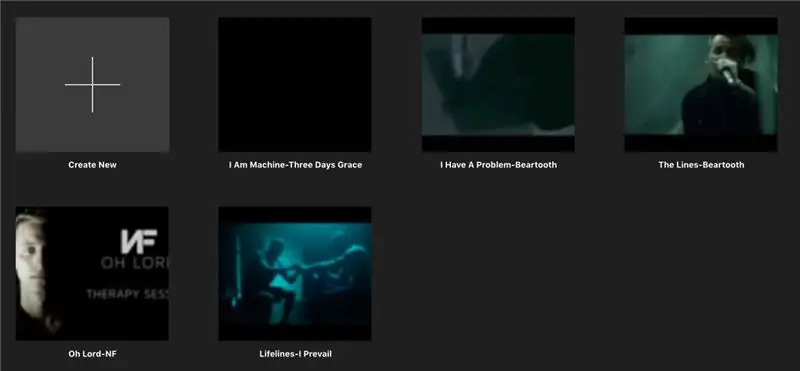
Danas ljudi imaju veliki interes pjevati pjesme na radiju, a mnogi ljudi vole zapamtiti tekstove kako bi ih učinkovito pjevali. Smatram da stihovi mogu biti izvrsno izdanje za ljude koji vole uređivanje videa, a također je i odličan način za brzo učenje jezika. Kad mi je dosadno, stvaram tekstovne videozapise i objavljujem ih na web stranici svoje škole. Mnogi ljudi zapravo uživaju u njima pa sam odlučio prenijeti znanje o tome kako to učiniti na javnost. S ovim koracima uvjeren sam da ćete, uz praksu, u kratkom vremenu moći snimiti tekst pjesme koji ćete podijeliti s prijateljima!
Korak 1: Pokretanje novog filma
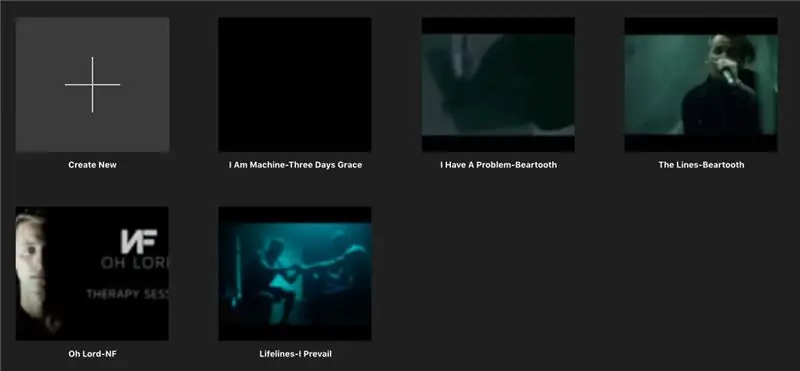
Da biste započeli svoj tekstovni video, otvorite iMovie i pritisnite New Project, a zatim odaberite film. Nakon što to učinite, nastavite na korak 2
Korak 2: Odabir pjesme
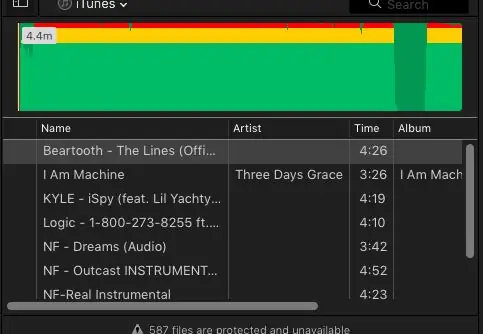
Prilikom snimanja tekstovnih spotova očito morate imati pjesmu uz koju će ljudi pjevati. Ovdje dolazi vaša kreativna odgovornost, odaberite jednu od svojih omiljenih pjesama na radiju i preuzmite je putem web stranice youtube na mp4 i otvorite je u iMovie. Zvuk možete pronaći na 2. kartici za snimanje filmova.
Korak 3: Pokretanje naslova

Da bi se tekst pojavio na ekranu, morate imati otvorenu naslovnu stranicu. Kada to učinite, možete početi dodavati naslove povlačenjem prema dolje i upisivanjem tekstova. Nakon što to dovršite, možete započeti sinkronizaciju sa zvukom.
Korak 4: Sinkroniziranje pjesama sa zvukom
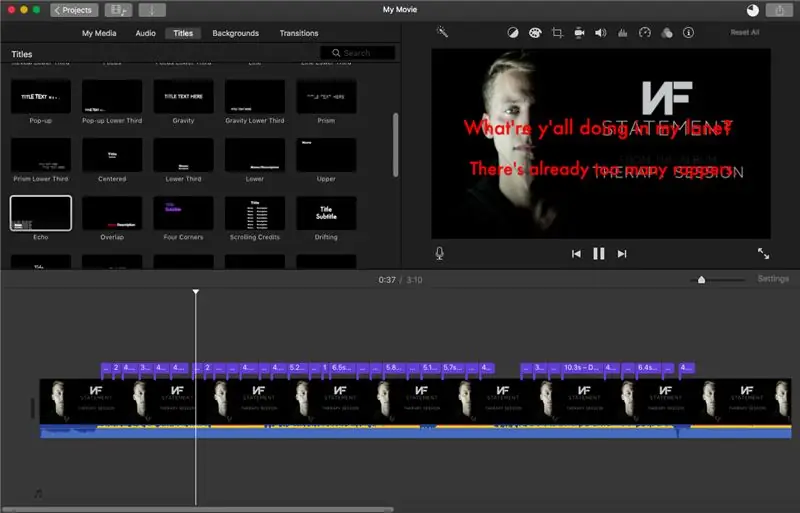
Prilikom snimanja tekstovnih videozapisa želite da se riječi sinkroniziraju sa zvukom, da biste to učinili, morate povući naslove na mjesto gdje riječi počinju, a mišem uhvatiti rub ljubičaste trake i produžiti je dok ne dođete u točno vrijeme gdje riječi prestaju. Volim uzimati segmente tekstova iz pjesama i usitnjavati ih, stavljati naslov na mjesto gdje umjetnik započinje segment i pauzirati kad osjetim da je segment dovoljno dug, a zatim produžiti ljubičastu traku dok ne bude dovoljno duga da završi segment.
Korak 5: Renderiranje vašeg videozapisa
Kada dovršite tekstovni videozapis, kliknite gornji desni gumb u kojemu je okvir sa strelicom usmjerenom prema gore, poznatom i kao gumb "Izvoz", te spremite novi videozapis kao datoteku, iscrtajte ga u 720p i visokoj kvaliteti i Brzo stisnite i imat ćete videozapis koji će se izvesti u vaše datoteke. Nakon što je sve rečeno i učinjeno, vaš bi video trebao izgledati otprilike ovako!
Preporučeni:
Učinkovitost komentara Un Montage Vidéo Sur IMovie: 5 koraka

Komentar Effectuer Un Montage Vidéo Sur IMovie: Nous sommes des é tudiants fran ç ais qui sommes partis au Canada le 18 aout 2016.Nous avons un cour nomm é Maker Space, c'est un cour qui pousse la cr é ativit é, l'innovation et l'autonomie de chacun dans lequel nous av
Kako napraviti IMovie sa zelenim ekranom: 9 koraka

Kako napraviti IMovie sa zelenim ekranom: Napravili smo iMovie sa zelenim ekranom. U ovom uputstvu naučit ćete kako stvoriti iMovie sa zelenim ekranima
Kako urediti video pomoću programa Adobe Premiere Pro na Macu: 5 koraka

Kako urediti videozapis pomoću programa Adobe Premiere Pro na Mac računaru: Uvod: Želite li naučiti uređivati video zapis s jednostavnim, ali profesionalnim softverom? Ne tražite dalje od Adobe Premiere Pro. Pomoću nje možete stvoriti jednostavan dijaprojekciju ili složen film i sve između. Naučite osnove u
Kako prenijeti C kod na ِ AVR pomoću programa Arduino Uno kao programera: 6 koraka

Kako prenijeti C kod na ِ AVR pomoću programa Arduino Uno kao programera: Pozdrav svima: D Ovdje ću podijeliti jednostavan način programiranja bilo kojeg AVR čipa pomoću Arduino Uno R3 Sve što trebate snimiti kod na svoj mikrokontroler je Arduino Uno umjesto da kupujete određene programer koji košta puno
Stvaranje 2D animacije pomoću programa Microsoft PowerPoint i IMovie .: 20 koraka

Stvaranje 2D animacije pomoću programa Microsoft PowerPoint i IMovie .: Ono što vam je potrebno:- obično prijenosno računalo ili stolno računalo- Microsoft PowerPoint- iMovie ili alternativni proizvođač filmova
